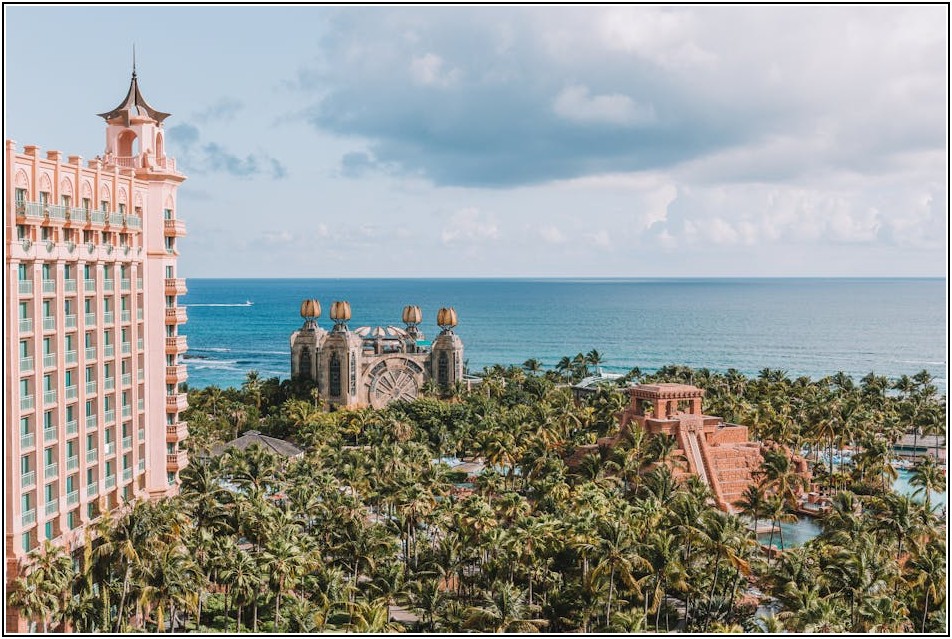엑셀로 ANOVA 분석 시작하기: 기본 개념과 준비
데이터 분석의 여정을 시작하면서, 여러 그룹 간의 평균 차이가 통계적으로 의미 있는지 파악하는 것은 매우 중요합니다. 복잡한 통계 소프트웨어에 대한 부담감 없이도, 우리가 매일 사용하는 엑셀을 통해 강력한 분산 분석, 즉 ANOVA(Analysis of Variance)를 수행할 수 있습니다. ANOVA는 세 개 이상의 그룹 평균을 비교하여, 관찰된 차이가 실제적인 차이인지 아니면 단순한 우연인지 통계적으로 판단하는 기법입니다.
ANOVA의 이해: 왜 그룹 평균 비교가 중요한가?
일상생활이나 비즈니스 현장에서는 다양한 의사 결정이 그룹 간의 차이를 기반으로 이루어집니다. 예를 들어, 서로 다른 마케팅 전략이 제품 판매량에 미치는 영향, 새로운 교육 방식이 학생들의 학업 성취도에 미치는 영향, 혹은 다양한 비료가 작물 생산량에 미치는 영향 등을 비교하고자 할 때가 있습니다. 이때 단순히 평균값만 비교하는 것만으로는 그 차이가 통계적으로 유의미한지, 즉 실제적인 차이에서 비롯된 것인지 아니면 우연에 의한 것인지 확신하기 어렵습니다. ANOVA는 이러한 의문을 명확하게 해결해 주는 통계적 도구입니다.
엑셀에서 ANOVA를 위한 준비: 데이터 분석 도구 활성화
엑셀에서 ANOVA 분석을 시작하기 전에 가장 먼저 해야 할 일은 ‘데이터 분석’ 부가 기능을 활성화하는 것입니다. 이 기능은 기본적으로 설치되어 있지 않기 때문에 사용자가 직접 활성화해야 합니다. 엑셀 상단 메뉴에서 ‘파일’을 클릭하고, ‘옵션’을 선택합니다. 나타나는 ‘Excel 옵션’ 창에서 왼쪽 메뉴 중 ‘추가 기능’을 선택한 후, 하단의 ‘관리(Manage)’ 항목에서 ‘Excel 추가 기능(Excel Add-ins)’을 선택하고 ‘이동(Go)’ 버튼을 클릭합니다. 팝업 창에서 ‘분석 도구(Analysis ToolPak)’ 옆의 체크박스를 선택하고 ‘확인’을 누르면, 엑셀의 ‘데이터’ 탭에 ‘데이터 분석’ 메뉴가 추가됩니다. 이제 ANOVA를 포함한 다양한 통계 분석 기능을 사용할 준비가 된 것입니다.
| 항목 | 내용 |
|---|---|
| ANOVA의 목적 | 세 개 이상 그룹의 평균 차이가 통계적으로 유의미한지 분석 |
| 데이터 준비 | ‘데이터 분석’ 부가 기능 활성화 |
| 활성화 경로 | 파일 > 옵션 > 추가 기능 > Excel 추가 기능 > 분석 도구 |
엑셀 ANOVA: 일원 배치와 이원 배치 분석
엑셀에서 제공하는 ANOVA 분석은 크게 ‘일원 배치’와 ‘이원 배치’ 두 가지 방식으로 나뉩니다. 각 방식은 분석하려는 독립 변수의 개수에 따라 선택되며, 데이터의 구조와 분석 목표에 맞춰 올바른 방식을 선택하는 것이 중요합니다.
일원 배치 ANOVA: 하나의 요인이 미치는 영향 분석
일원 배치 ANOVA는 단 하나의 독립 변수(요인)가 여러 그룹으로 나뉘어 있을 때, 해당 요인이 종속 변수의 평균에 미치는 영향을 분석하는 데 사용됩니다. 예를 들어, 세 가지 다른 종류의 비료(요인)가 식물의 성장 높이(종속 변수)에 어떤 영향을 미치는지 분석하고자 할 때 사용할 수 있습니다. 엑셀에서는 ‘데이터 분석’ 메뉴에서 ‘분산 분석: 일원 배치(Anova: Single Factor)’를 선택하여 이 분석을 수행할 수 있습니다. 분석할 때, 각 그룹의 데이터는 엑셀 시트에서 서로 다른 열(column)에 나열되어 있어야 하며, ‘입력 범위(Input Range)’를 정확하게 지정하는 것이 중요합니다.
이원 배치 ANOVA: 두 개의 요인과 상호작용 효과 분석
이원 배치 ANOVA는 두 개의 독립 변수가 종속 변수에 미치는 영향을 동시에 분석할 때 사용됩니다. 여기서 주목할 점은 각 독립 변수의 개별적인 효과뿐만 아니라, 두 독립 변수 간의 ‘상호작용 효과’까지 파악할 수 있다는 것입니다. 상호작용 효과란 한 독립 변수의 영향이 다른 독립 변수의 수준에 따라 달라지는 경우를 말합니다. 예를 들어, 두 가지 다른 교육 방법(요인 1)과 두 가지 다른 학습 보조 자료(요인 2)가 학생들의 시험 점수(종속 변수)에 미치는 영향을 분석할 때, 특정 교육 방법과 특정 보조 자료의 조합이 개별 효과보다 더 큰 영향을 미칠 수 있습니다. 엑셀에서는 ‘데이터 분석’ 메뉴에서 ‘분산 분석: 이원 배치(Anova: Two-Factor With Replication)’ 또는 ‘분산 분석: 이원 배치(복제 없음)(Anova: Two-Factor Without Replication)’를 선택하여 분석을 진행합니다. ‘복제 없음’은 각 조건 조합에 대해 한 번씩만 데이터가 있는 경우, ‘복제 있음’은 각 조건 조합에 대해 여러 번 데이터가 있는 경우에 사용합니다.
| 분석 종류 | 독립 변수 개수 | 주요 분석 내용 | 엑셀 메뉴 |
|---|---|---|---|
| 일원 배치 ANOVA | 1개 | 단일 요인의 그룹 평균 차이 분석 | 분산 분석: 일원 배치 |
| 이원 배치 ANOVA | 2개 | 두 요인의 개별 효과 및 상호작용 효과 분석 | 분산 분석: 이원 배치 (복제 있음/없음) |
ANOVA 결과 해석: P-value와 F 통계량의 의미
ANOVA 분석을 수행한 후에는 반드시 결과표를 올바르게 해석하는 과정이 필요합니다. 결과표에는 F 통계량, P-value 등 여러 값이 포함되어 있으며, 이를 통해 데이터의 의미를 파악할 수 있습니다. 이 값들을 제대로 이해하는 것이 데이터 기반 의사결정의 핵심입니다.
P-value: 통계적 유의성 판단의 핵심 지표
ANOVA 결과표에서 가장 중요한 지표 중 하나는 P-value(유의확률)입니다. P-value는 귀무가설, 즉 ‘모든 그룹의 평균이 같다’는 가정이 참이라고 가정했을 때, 현재 관찰된 데이터와 같이 극단적인 결과가 나올 확률을 나타냅니다. 일반적으로 통계학에서는 유의수준(alpha, α)을 0.05로 설정합니다. 만약 계산된 P-value가 이 유의수준(0.05)보다 작다면, 우리는 귀무가설을 기각하고 ‘적어도 한 그룹의 평균은 다른 그룹의 평균과 통계적으로 유의미하게 다르다’고 결론 내릴 수 있습니다. 반대로 P-value가 0.05보다 크거나 같다면, 그룹 간 평균 차이가 우연에 의해 발생했을 가능성이 높다고 판단하며, 통계적으로 유의미한 차이가 있다고 보기 어렵습니다.
F 통계량과 함께 보는 결과의 신뢰성
F 통계량은 ANOVA 분석에서 ‘집단 간 분산’을 ‘집단 내 분산’으로 나눈 값입니다. 즉, 그룹 간의 변동성이 그룹 내의 무작위적인 변동성에 비해 얼마나 큰지를 나타내는 비율입니다. F 통계량 값이 클수록 그룹 간 평균 차이가 크다는 것을 의미하며, 이는 P-value가 작아져 통계적 유의성을 뒷받침하는 근거가 됩니다. 따라서 P-value와 F 통계량을 함께 확인하여 분석 결과의 신뢰성을 판단하는 것이 일반적입니다. 엑셀에서 제공하는 ANOVA 결과표에는 이 외에도 그룹 간, 그룹 내 총 제곱합, 자유도, 평균 제곱 등 다양한 정보가 포함되어 있어, 이를 통해 데이터의 분산 구조를 더욱 상세하게 파악할 수 있습니다.
| 지표 | 의미 | 해석 시 중요도 |
|---|---|---|
| P-value | 귀무가설 하에서 관찰된 결과가 나타날 확률 | 가장 중요. 유의수준(0.05)과 비교하여 유의성 판단 |
| F 통계량 | 집단 간 분산 / 집단 내 분산 비율 | F값이 클수록 그룹 간 차이가 크다는 것을 시사하며, P-value 해석을 뒷받침 |
ANOVA 실전 활용: 성공적인 데이터 분석을 위한 팁
엑셀을 이용한 ANOVA 분석은 단순한 통계 기법 적용을 넘어, 데이터에 기반한 합리적인 의사 결정을 돕는 강력한 도구입니다. 하지만 효과적인 활용을 위해서는 몇 가지 주의사항과 팁을 염두에 두는 것이 좋습니다.
데이터의 가정 충족 확인 및 사후 분석의 중요성
ANOVA 분석은 몇 가지 통계적 가정을 기반으로 합니다. 주요 가정으로는 데이터의 정규성(각 그룹의 데이터가 정규 분포를 따름), 등분산성(각 그룹의 분산이 동일함), 그리고 관측치의 독립성이 있습니다. 이러한 가정이 충족되지 않으면 분석 결과의 신뢰성이 떨어질 수 있으므로, 분석 전에 데이터의 특성을 점검하는 것이 중요합니다. 또한, ANOVA 분석 결과 P-value가 유의미하게 나왔다고 해서 모든 그룹 평균이 다르다는 것을 직접적으로 알 수는 없습니다. 이때는 ‘사후 분석(Post-hoc test)’을 통해 어떤 그룹들 사이에 구체적인 차이가 있는지 추가적으로 파악해야 합니다. 엑셀 자체에는 사후 분석 기능이 내장되어 있지 않으므로, 이 부분을 위해 별도의 통계 프로그램을 활용하거나 엑셀에서 t-test 등을 활용한 추가 분석이 필요할 수 있습니다.
결과 시각화와 실질적 의미 도출
ANOVA 분석 결과를 얻었다면, 이를 단순히 숫자로만 보는 것을 넘어 시각적으로 표현하여 이해도를 높이는 것이 좋습니다. 엑셀의 차트 기능을 활용하여 각 그룹의 평균을 막대그래프나 상자 그림(Box plot) 등으로 표현하면, 그룹 간의 차이를 직관적으로 파악하는 데 큰 도움이 됩니다. 무엇보다 중요한 것은 통계적 유의성뿐만 아니라, 분석 결과가 실제 현상에서 어떤 의미를 가지는지 ‘실질적 의미(Practical Significance)’를 함께 고려하는 것입니다. 통계적으로는 유의미한 차이가 나타났더라도, 그 차이가 실제 비즈니스나 연구에 있어 의미 있는 수준인지, 혹은 비용 대비 효과가 있는지 등을 종합적으로 판단해야 합니다. 엑셀 ANOVA 분석을 통해 얻은 인사이트를 바탕으로 현명한 의사 결정을 내리시길 바랍니다.
| 항목 | 내용 |
|---|---|
| ANOVA 가정 | 정규성, 등분산성, 독립성 |
| 가정 위배 시 | 분석 결과 신뢰도 저하, 다른 기법 고려 필요 |
| 사후 분석 | ANOVA 결과 P-value 유의 시, 그룹별 구체적 차이 파악 목적 |
| 결과 시각화 | 막대그래프, 상자 그림 등 활용하여 이해도 증진 |
| 실질적 의미 | 통계적 유의성 외, 실제 현장에서의 의미와 영향력 판단 |